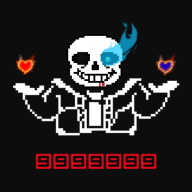PS修改照片大小教程:

1. 打开Photoshop软件,点击菜单栏中的“文件”选项,选择“打开”来导入需要修改大小的照片。
2. 在工具栏中选择“裁剪工具”(快捷键C),然后在照片上拖动鼠标,选择你想要保留的部分。调整选区的大小和位置,然后按下回车键确认。
3. 点击菜单栏中的“图像”选项,选择“图像大小”。在弹出的对话框中,你可以看到当前照片的像素尺寸。
4. 在对话框中的“宽度”和“高度”栏目中输入你想要修改的尺寸数值。你可以选择使用像素、英寸、厘米等单位。如果你只输入一个数值,Photoshop会自动按比例调整另一个数值。
5. 确认修改后,点击“确定”按钮即可完成照片大小的修改。
手机WPS修改照片大小教程:
1. 打开WPS手机版软件,点击主界面上的“图片”选项。
2. 在图片选项中,选择需要修改大小的照片,然后点击“编辑”按钮。
3. 在编辑界面中,点击“调整大小”选项。
4. 在调整大小界面中,你可以看到当前照片的像素尺寸。在“宽度”和“高度”栏目中输入你想要修改的尺寸数值。
5. 确认修改后,点击“确定”按钮即可完成照片大小的修改。
请注意,手机WPS的操作界面可能因版本和设备而有所不同,但大致的操作步骤是相似的。